Schlechte Auflösung bei Fotos
Warum ist mein foto resulation so schlim? Ich habe viel speicherplatz noch überig und hatte nicht dieser problem bis gestern.
[Betreff vom Moderator bearbeitet]
iPad, iPadOS 16
Warum ist mein foto resulation so schlim? Ich habe viel speicherplatz noch überig und hatte nicht dieser problem bis gestern.
[Betreff vom Moderator bearbeitet]
iPad, iPadOS 16
Ich habe dir einen Support Text von Apple herausgesucht:
Aufnehmen von Fotos mit der Kamera des iPad
Im Folgenden erfährst du, wie du mit der App „Kamera“ ![]() auf deinem iPad großartige Fotos aufnehmen kannst. Außerdem kannst du zwischen verschiedenen Kameramodi wie „Foto“, „Pano“ und „Quadrat“ wählen und Funktionen wie „Serie“ und „Live Photos“ verwenden.
auf deinem iPad großartige Fotos aufnehmen kannst. Außerdem kannst du zwischen verschiedenen Kameramodi wie „Foto“, „Pano“ und „Quadrat“ wählen und Funktionen wie „Serie“ und „Live Photos“ verwenden.
Siri: Sage zum Beispiel: „Öffne Kamera.“ Verwenden von Siri erlernen.
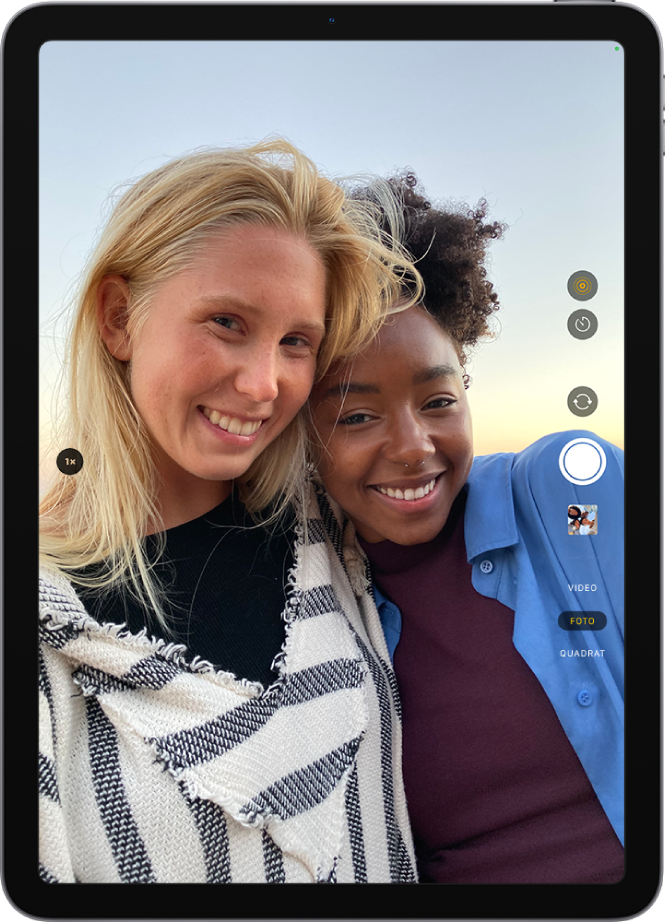
Foto aufnehmen
Beim Öffnen von „Kamera“ ist „Foto“ der Standardmodus. Im Modus „Foto“ kannst du Standbilder aufnehmen. Streiche über die Modusauswahl nach oben oder unten, um einen anderen Modus auszuwählen (z. B. „Video“, „Pano“, „Zeitraffer“, „Slo-Mo“ und „Porträt“) (auf unterstützten Modellen).
Um den Blitz bei Modellen mit Unterstützung für den True Tone-Blitz zu aktivieren, tippe auf ![]() und wähle „Auto“, „Aus“ oder „Ein“.
und wähle „Auto“, „Aus“ oder „Ein“.
Wenn du einen Timer einstellen willst, stabilisiere dein iPad und wähle den Bildausschnitt. Tippe auf ![]() und danach auf „3 s“ oder „10 s“.
und danach auf „3 s“ oder „10 s“.
Hinweis: Zur Sicherung deiner Privatsphäre wird ein grüner Punkt oben auf dem Bildschirm angezeigt, wenn die Kamera verwendet wird. Weitere Informationen findest du unter Zugriff auf Hardwarefunktionen steuern.
Ein- oder auszoomen
Panoramafoto aufnehmen
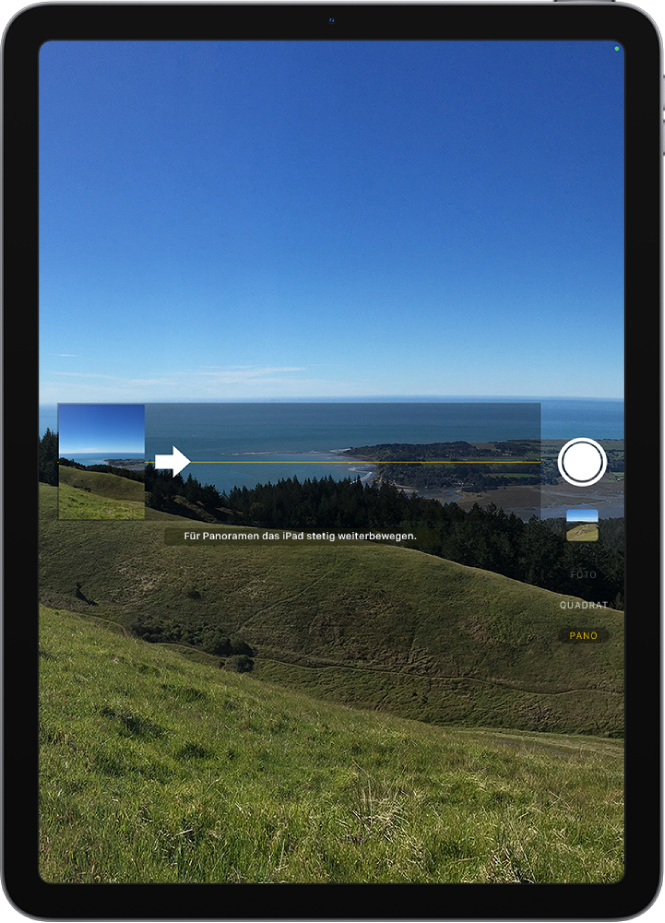
Tippe auf den Pfeil, um ein Panoramafoto in entgegengesetzter Richtung zu machen. Wenn du ein Panoramafoto in vertikaler Richtung aufnehmen möchtest, musst du das iPad zunächst ins Querformat drehen. Du kannst auch bei einem vertikalen Panoramafoto die Richtung umkehren.
Actionbilder mit dem Serienbildmodus aufnehmen
Im Modus „Serie“ werden mehrere Fotos in rascher Folge aufgenommen. Aus der dabei entstehenden Fotoserie kannst du das beste Foto auswählen. Du kannst Fotoserien sowohl mit der Frontkamera als auch mit der rückwärtigen Kamera aufnehmen.
Tippe auf die Miniatur einer Fotoserie und anschließend auf ![]() , um die gesamte Fotoserie zu löschen.
, um die gesamte Fotoserie zu löschen.
Vgl. auch
Aufnehmen eines Selfies mit der iPad-Kamera
Aufnehmen eines Selfies im Porträtmodus mit der iPad-Kamera
Aufnehmen von Videos mit der Kamera des iPad
Textauszug:
Copyright © 2024 Apple Inc. Alle Rechte vorbehalten.
Datenschutzrichtlinie Nutzungsbedingungen Verkauf und Rückerstattung Sitemap Verwendung von Cookies
An welcher Stelle kommst du nicht weiter?
Manchmall geht meine fotos verschwommen. Ich kann nichts kontroliern
Welches Problem genau ist gestern entstanden?
Du fotografierst mit dem iPad oder dem iPhone?
iPad
Schlechte Auflösung bei Fotos